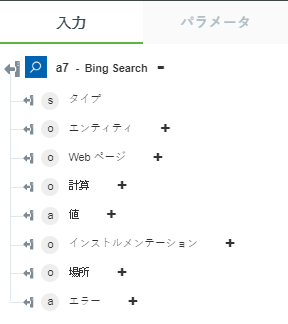Bing Search
Azure Bing Web Search を使用すると、単一の API 呼び出しで、Web ページ、イメージ、動画、ニュースをサーチできます。詳細については、
Azure Bing Web Search を参照してください。Azure Bing Custom Search を使用すると、要件に合わせてカスタマイズしたサーチを作成できます。詳細については、
Azure Bing Custom Search を参照してください。
Bing を使用してインターネット上で使用可能な情報をサーチするには、「Bing Search」操作を使用します。
ワークフロー内で「Bing Search」操作を使用するには、次の手順を完了します。
1. 「Azure」の下の「Bing Search」操作をキャンバスにドラッグし、この操作にマウスポインタを合わせて  をクリックするか、この操作をダブルクリックします。
をクリックするか、この操作をダブルクリックします。
「Bing Search」ウィンドウが表示されます。

2. 必要に応じて、「ラベル」を編集します。デフォルトでは、ラベル名は操作名と同じです。
Azure の認証スキームを事前に追加している場合、リストから選択します。
4. 「リソースグループ」リストで、Azure サブスクリプションで定義されている適切なリソースグループを選択します。
5. 「特定のサービスを選択」リストで、次のいずれかのオプションを選択します。
◦ 「Web Search」
◦ 「Video Search」
◦ 「News Search」
◦ 「Image Search」
◦ 「Local Business Search」
◦ 「Entity Search」
6. 「Bing Search アカウント」リストで、適切な Bing Search アカウントを選択します。
各サービスが使用するサーチアカウントに関する情報を、次のテーブルに示します。
サービス | サーチアカウント |
|---|---|
「Web Search」 | Bing Search Bing Custom Search |
「Video Search」 | Bing Search Bing Custom Search |
「News Search」 | Bing Search Bing Custom Search |
「Image Search」 | Bing Search |
「Local Business Search」 | Bing Search |
「Entity Search」 | Bing Entity Search |
7. 「クエリー」フィールドにサーチクエリーを入力します。
8. 「市場」リストで、どの地理的な場所からサーチ結果を返すかを選択します。
現在、所属部署の検索でサポートされているのは、「英語 (米国)」のみです。
9. 「セーフサーチ」リストで、成人向けコンテンツのフィルタオプションを次のうちから選択します。
◦ 「オフ」
◦ 「中」
◦ 「厳密」
10. 「制限」フィールドに、応答に含めるサーチ結果の件数を入力します。最大 50 件のサーチ結果を取得できます。
11. 「スキップ」フィールドに、サーチ結果から上位何件の結果をスキップするかを入力します。
12. 「追加のフィールドを表示」をクリックします。
13. 「ローカルカテゴリ」グループで、「追加」をクリックし、次の操作を行います。
a. 「カテゴリ」リストで、リストから任意のオプションを選択します。このオプションは、「所属部署の検索」に対してのみ有効です。
複数のカテゴリを追加するには、「追加」をクリックします。または、 をクリックして、追加した任意のカテゴリを削除します。
をクリックして、追加した任意のカテゴリを削除します。
14. 「応答フィルタ」で、次のいずれかのオプションを選択します。
◦ 「なし」 - エンティティおよび場所の結果を返します。
◦ 「エンティティ」 - 人および組織の結果を返します。
◦ 「場所」 - 場所の結果のみを返します。
このオプションは、「Entity Search」に対してのみ有効です。
Bing Custom Search アカウントを選択している場合のみ、「ユーザー構成 ID」を指定します。
16. 「完了」をクリックします。
出力スキーマ
「Bing Search」操作の出力スキーマは、サーチクエリーおよび結果から成る配列を返します。
以下の図にサンプル出力スキーマを示します。